messenger là một ứng dụng nhắn tin phổ biến mà nhiều người đã quen thuộc. Tuy nhiên, nhiều người vẫn chưa biết cách đăng xuất Messenger vì không giống như Facebook, Messenger không có tùy chọn đăng xuất ngay trong ứng dụng. Bài viết dưới đây sẽ hướng dẫn bạn cách đăng xuất messenger không xóa ứng dụng chỉ với vài bước đơn giản.

Chọn Trình quản lý ứng dụng
Bước 2: Nhấn Danh sách ứng dụng > chọn Messenger.
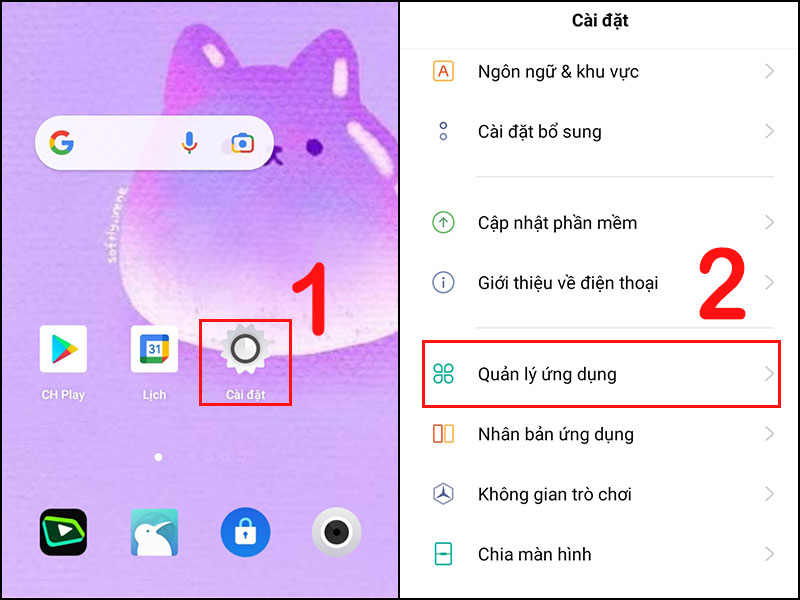
Chọn trình nhắn tin từ danh sách ứng dụng
Bước 3: Nhấp vào Sử dụng bộ nhớ > chọn Xóa bộ nhớ cache.

Xóa bộ nhớ cache của ứng dụng
Bước 4: Nhấp vào Tiếp theo để Xóa dữ liệu>Chọn Xóa.
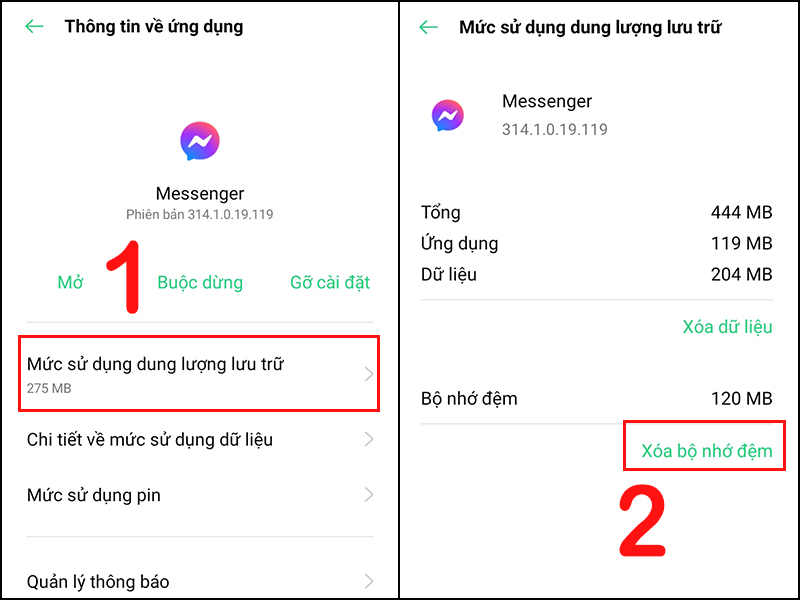
Xóa dữ liệu ứng dụng nhắn tin
Phương pháp 2: Xóa thông tin đăng nhập
Bước 1: Mở ứng dụng facebook trên điện thoại > chọn biểu tượng menu 3 thanh.
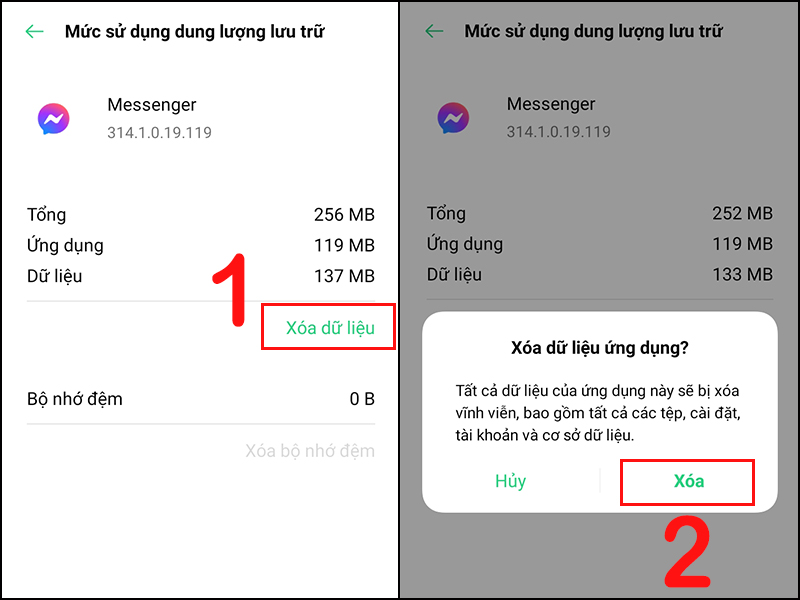
Xem Thêm: Ảnh hưởng của Mohamed Salah đến bóng đá châu Phi và thế giới
Mở menu facebook
Bước 2: Nhấn Cài đặt & Quyền riêng tư > Nhấn Cài đặt > Trong Bảo mật, chọn Bảo mật và Đăng nhập.
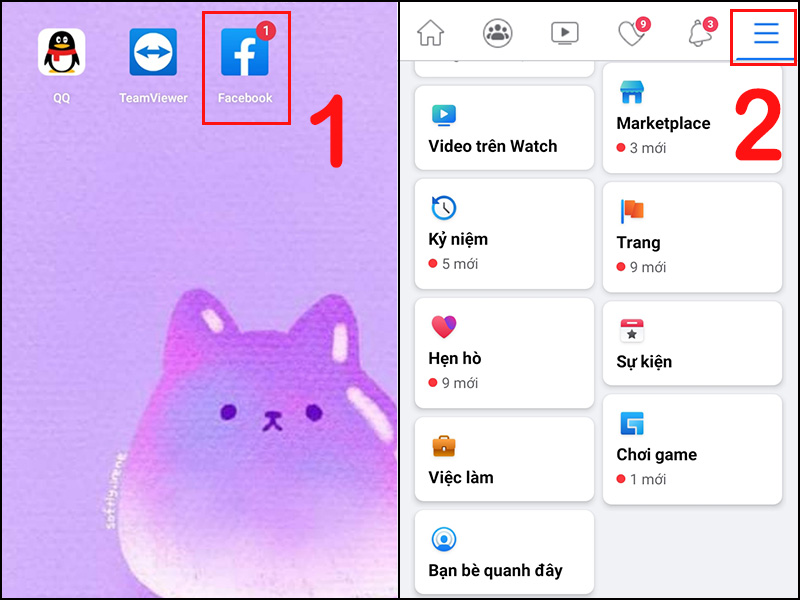
Tìm và chọn Bảo mật và đăng nhập
Bước 3: Tại nơi bạn đăng nhập, chọn Xem tất cả > tìm thiết bị bạn muốn đăng xuất và chọn 3 trong các điểm góc trên bên phải.
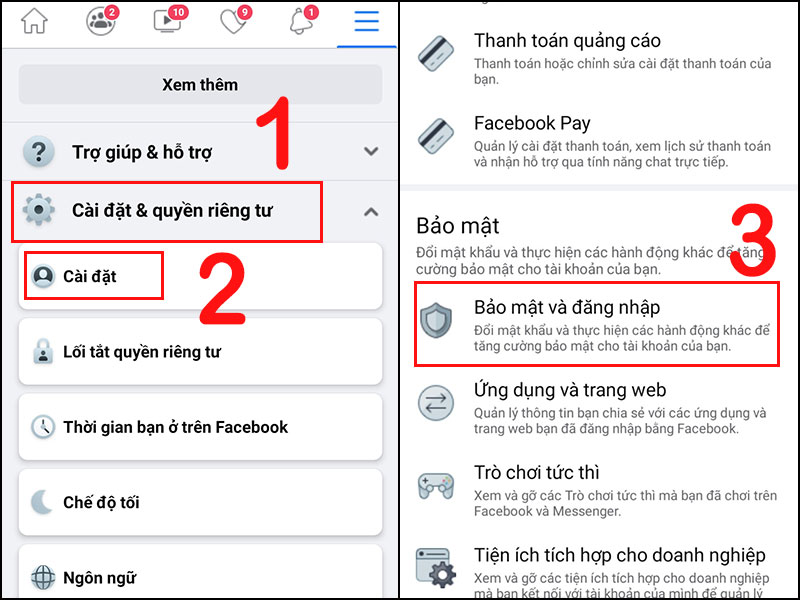
Tìm và chọn thiết bị bạn muốn hủy đăng ký
Bước 4: Nhấn Đăng xuất.
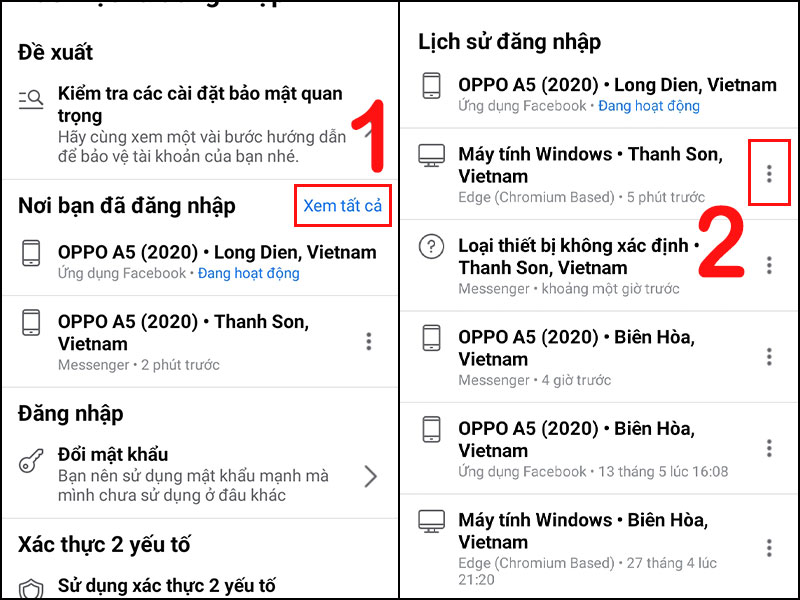
Nhấn để thoát
2. Cách đăng xuất messenger trên iphone
Bước 1: Mở ứng dụng messenger trên iPhone của bạn > chọn biểu tượng hình đại diện ở góc trên bên trái.
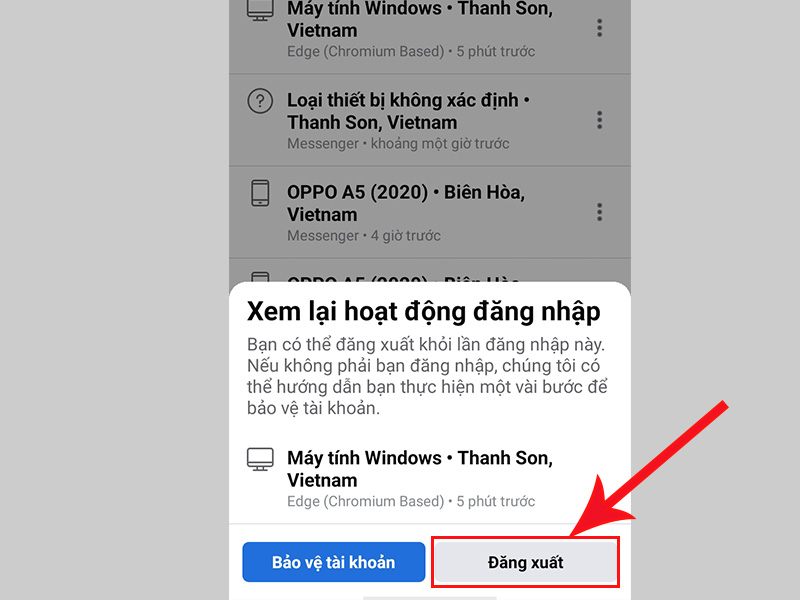
Chuyển đến tùy chọn tài khoản Messenger trên điện thoại của bạn
Bước 2: Chọn Cài đặt tài khoản > trong Bảo mật, nhấp vào Bảo mật và đăng nhập.
Xem Thêm: Tiêu chuẩn SCORM là gì? Tác dụng của SCORM trong E-learning
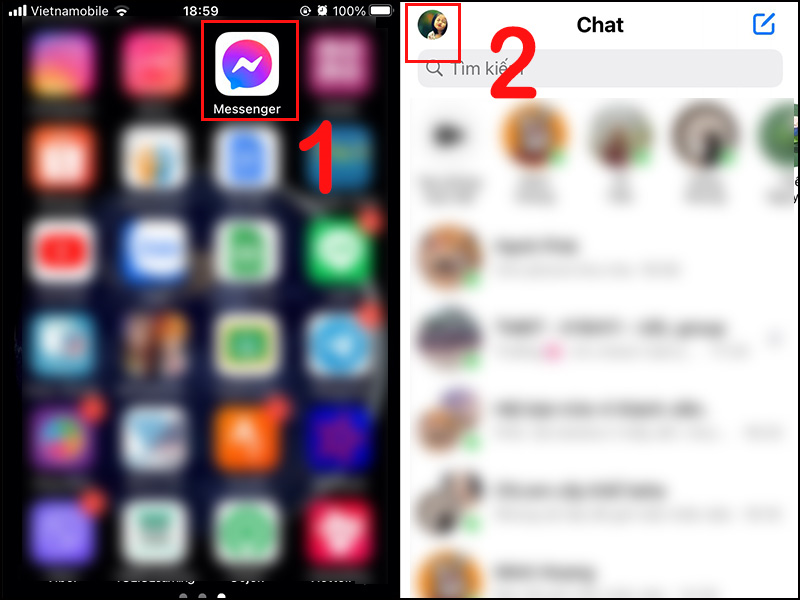
Tìm và chọn Bảo mật và đăng nhập
Bước 3: Nhấn Xem thêm > Chọn dấu 3 chấm ở góc trên bên phải của thiết bị bạn muốn đăng xuất khỏi danh sách > Chọn Đăng nhập Ra .
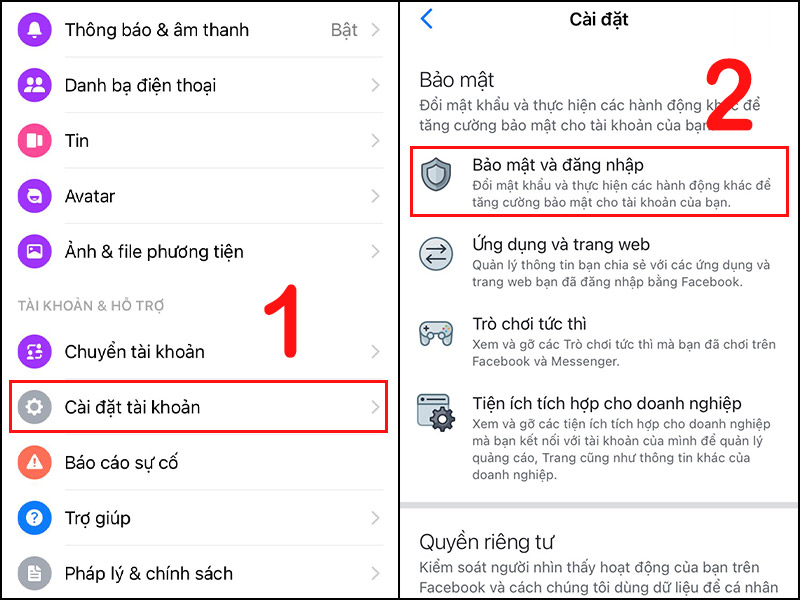
Chọn thiết bị và nhấn thoát
3. Sử dụng máy tính để đăng xuất tài khoản Messenger từ xa
Bước 1: Sử dụng trình duyệt trên máy tính của bạn để truy cập facebook.com.
Bước 2: Chọn mũi tên phía trên bên phải để mở menu thả xuống>nhấn Cài đặt & Quyền riêng tư.
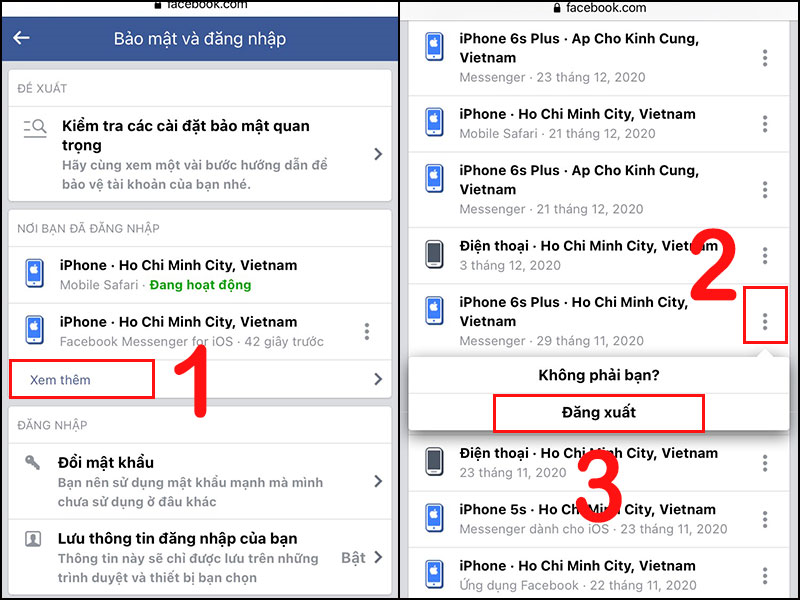
Mở Cài đặt & Quyền riêng tư
Bước 3: Nhấp vào Cài đặt.
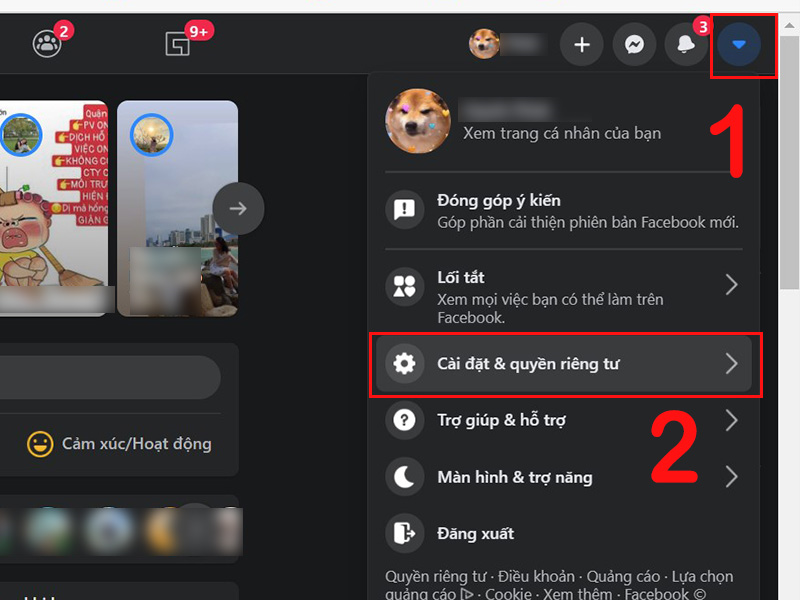
Chọn cài đặt
Bước 4: Chọn Bảo mật & Đăng nhập > tại nơi bạn đăng nhập > nhấn Xem thêm .
Xem Thêm: Đèn uv là gì ? Ứng dụng của đèn UV diệt khuẩn trong phòng sạch
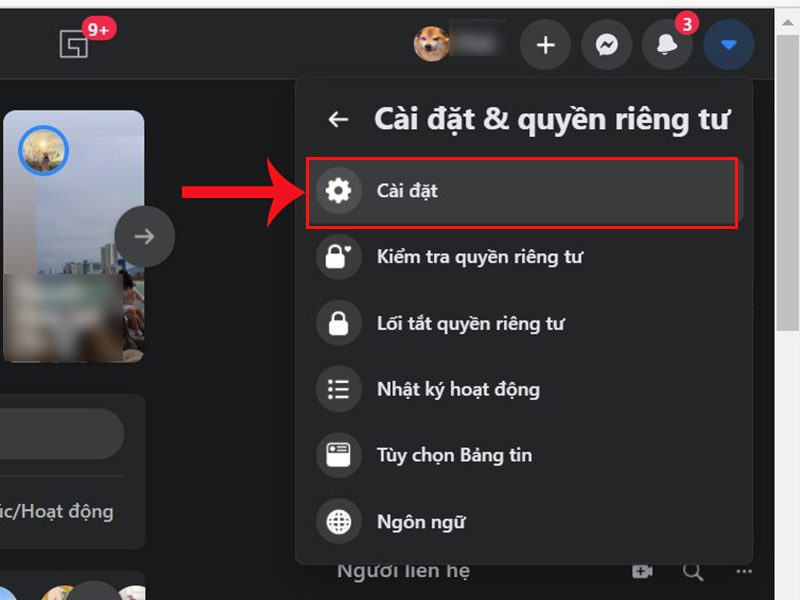
Chọn Bảo mật và Đăng nhập
Bước 5: Tìm thiết bị bạn muốn đăng xuất > chọn dấu chấm lửng > nhấn Đăng xuất.
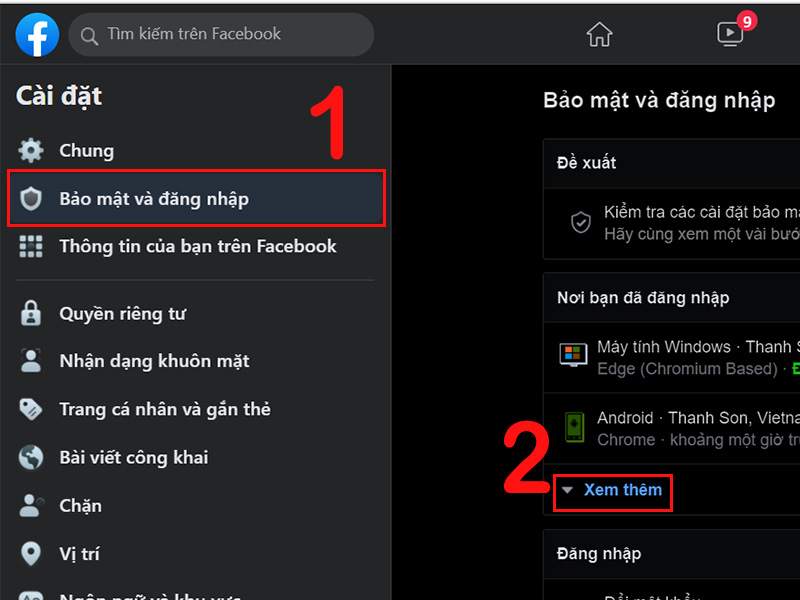
Thoát khỏi thiết bị đã chọn
Bạn cũng có thể cuộn xuống và nhấp vào Đăng xuất tất cả.
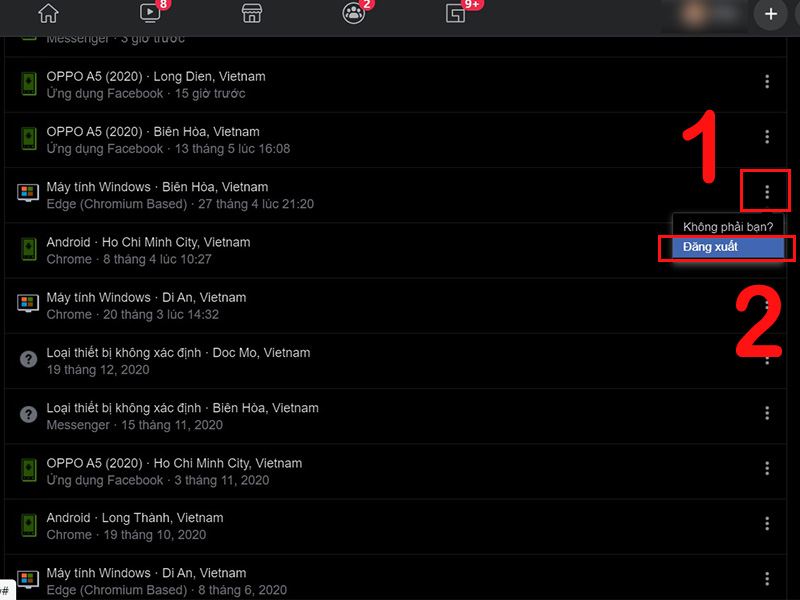
Thoát hết
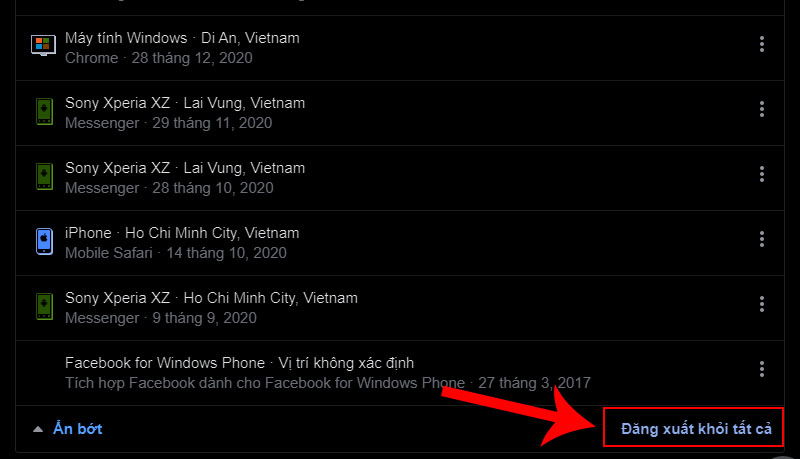
Đăng xuất Messenger trên máy tính của bạn
5. Trả lời một số câu hỏi liên quan
Xóa dữ liệu có ảnh hưởng gì không?
– Phản hồi: Không. Xóa dữ liệu ứng dụng Messenger sẽ chỉ xóa tài khoản khỏi thiết bị và sẽ không ảnh hưởng đến ứng dụng. Điều này sẽ cho phép bạn đăng nhập lại hoàn toàn và sử dụng bình thường.
Tôi có thể xem các tin nhắn trước đó khi đăng nhập lại không?
– Trả lời: Messenger có chức năng đồng bộ nên khi đăng xuất và đăng nhập lại, bạn vẫn xem được các tin nhắn trước đó bình thường.
Làm cách nào để đăng xuất Messenger và đăng nhập tài khoản khác?
– Trả lời: Bạn có thể thêm và chuyển tài khoản messenger bằng cách làm theo hướng dẫn thêm và chuyển tài khoản trong messenger, chúc bạn thành công!
Đã hoàn tất bài hướng dẫn thoát messenger không xóa ứng dụng, cảm ơn các bạn đã theo dõi và chúc các bạn may mắn!


